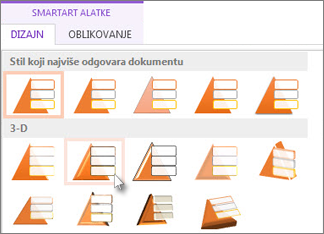Napomena: Ovaj članak je odradio svoj posao i uskoro će biti obustavljen. Da biste sprečili poruku „Stranica nije pronađena“, uklanjamo veze za koje znamo. Ako ste kreirali veze do ove stranice, uklonite ih i zajedno ćemo održati veb povezanim.
Umesto kreiranja liste pomoću čistog teksta, tekst sa znakovima za nabrajanje, možete da napravite praćenje očiju pomoću SmartArt grafika– u samo nekoliko klikova.
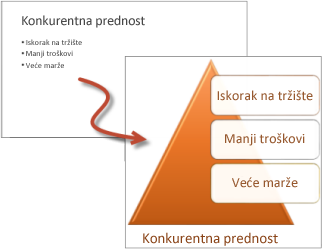
-
Na kartici Umetanje izaberite stavku SmartArt.
-
U galeriji Izbor SmartArt grafike izaberite stavku Lista, a zatim odaberite opise SmartArt grafika. Na primer:
-
Vertikalna lista sa znakovima za nabrajanje

-
Horizontalna lista sa znakovima za nabrajanje

-
Trapezoidna lista

-
-
Izaberite željeni raspored i kliknite na dugme U redu.
-
Kliknite na čuvar mesta [Tekst], a zatim otkucajte tekst.
![Click [Text], and then type your text](https://support.content.office.net/sr-latn-rs/media/2c28ce80-1b88-4a14-a82c-f310646043ff.png)
Dodavanje drugog oblika na listu
-
Kliknite desnim tasterom miša na postojeći oblik u SmartArt grafika.
-
Kliknite na dugme Dodaj oblik.
Napomena: Ako je opcija Dodaj oblik nedostupna, pokušajte da kliknete na neki drugi deo oblika.
-
Uradite nešto od sledećeg:
-
Da biste umetnuli drugi oblik pre izabranog oblika, kliknite na dugme Dodaj oblik pre.
-
Da biste dodali drugi oblik posle izabranog oblika, kliknite na dugme Dodaj oblik posle.
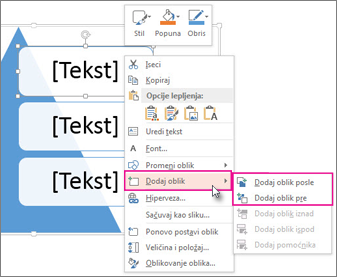
Na primer, ako kliknete na dugme Dodaj oblik posle toga, u trećem obliku se dodaje četvrti oblik:
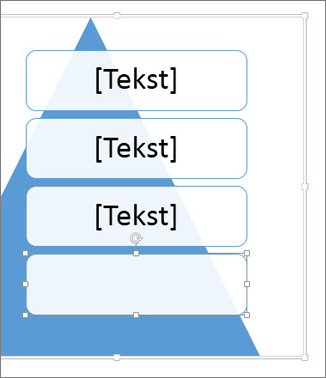
Savet: Možete da uklonite oblik koji više ne želite tako što ćete ga izabrati, a zatim pritisnuti taster DELETE.
-
Primena 3-D efekta ili drugog stila na listu
Da biste dodali sklonosti SmartArt listi, primenjujte stil tako što ćete kliknuti na dugme